Az Outlook 2010 alkalmazásban, amikor túl sok e-mailt terhel el, és a beérkező levelek sok spam-tartalommal vannak feltöltve, akkor nehéz lesz egy adott e-mailt keresni. Query Builder egy rejtett szolgáltatás, amely elérhető az Outlookbanmeghatározza az előzetes keresés bonyolultabb és korlátozottabb kritériumait. Intuitív felülettel rendelkezik, amely lehetővé teszi a felhasználók számára, hogy különböző feltételek alkalmazásával megtalálják a tartalmat. Ez a bejegyzés a Query Builder és annak alapvető használatának integrálásáról szól.
Jegyzet: A Query Builder integrálása módosítást igényela nyilvántartás, mielőtt elkezdené vele, győződjön meg róla, hogy megérti, hogyan lehet visszaállítani a rendszerleíró adatbázist, és készítsen biztonsági másolatot az érintett regisztrációs fájlokról, hogy megakadályozzák a téves válaszokat.
Először be kell zárnia az Outlook 2010 alkalmazást, ha az fut. A tálcán kattintson a Windows Start Orb gombra, írja be regedit és nyomja meg az Enter billentyűt.
Meglátod Nyilvántartás-szerkesztő párbeszédpanelen kezdje el keresni:
HKEY_CURRENT_USERSoftwareMicrosoftOffice14.0Outlook
Kattintson a jobb gombbal a kilátás Mappa, és innen Új menü kattintással Kulcs, ez új kulcsot ad az outlook mappához.

Most változtassa meg az újonnan hozzáadott kulcs nevét QueryBuilder.
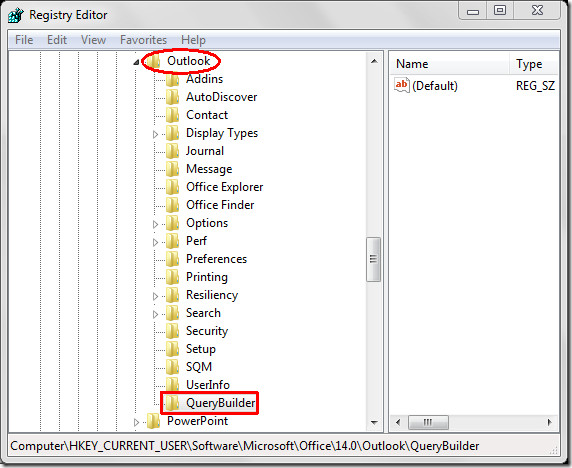
Zárd be a Nyilvántartás-szerkesztő párbeszéd. Most indítsa el az Outlook 2010 alkalmazást.
Menj fájl kattintson a menüre Opciók és kattintson a bal oldali panelen Testreszabása szalag, A jobb oldali ablaktáblában válassza a lehetőséget Minden parancs tól től Válasszon parancsokat legördülő lehetőségek és keresse meg Előzetes keresés parancs. Most válassza ki a bal oldali ablaktáblát Otthon és találat Új csoport, új csoport hozzáadódik a itthon fülre, változtassa meg a nevét Előzetes keresés, majd kattintson az OK gombra Add >> gombot a hozzáadáshoz Előzetes keresés parancs az újonnan létrehozott csoporthoz. kettyenés rendben bezárni Outlook beállítások párbeszéd.
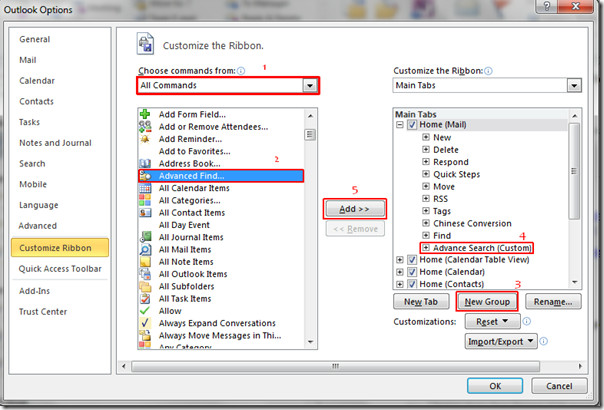
Most váltson a itthon lapon megjelenik az újonnan hozzáadott parancs gomb, kattintson a gombra Előzetes keresés az Előzetes keresési lehetőségek megnyitásához.

El fogod érni Előre mező párbeszédpanelen, ha már ismeri ezt a funkciót, akkor észreveszi, hogy egy új lap a Query Builder bekerül a következőbe: Előzetes keresés párbeszéd.
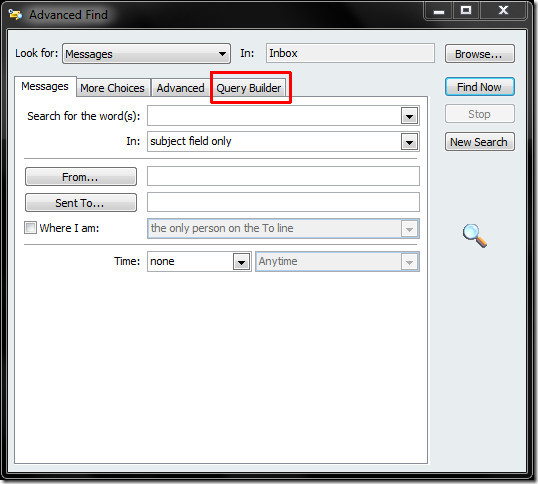
Váltani Query Builder fülön megtalálhatja a kívánt képet az ortodox lekérdezési szabályok alkalmazásával. Rengeteg lehetőség van a Határozza meg a mező kritériumait kereséshez.
Például meg kell találnunk az összes e-mailt a YouTube-tól vagy a Microsoft-tól, ehhez fel kell dolgoznunk egy lekérdezést. Első kattintás Mező legördülő gomb alatt További kritériumok meghatározása.
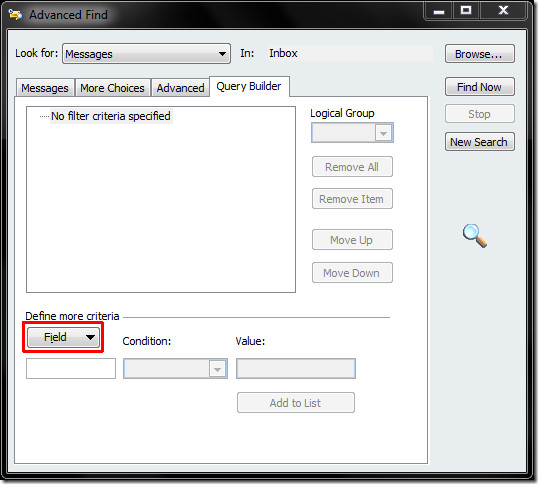
A kattintásra több száz keresési feltételt jelenít meg, kezdve Minden levél mező kattintson a menüre Tól től.
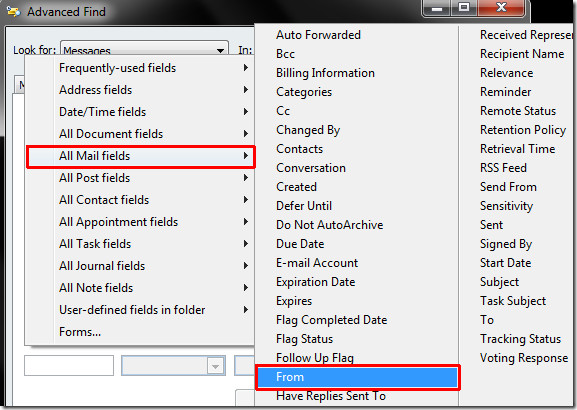
Alatt További kritériumok meghatározása, válasszon egy feltételt, és a közül Érték belép Szöveg amit meg szeretne találni, majd kattintson az OK gombra Listához ad.
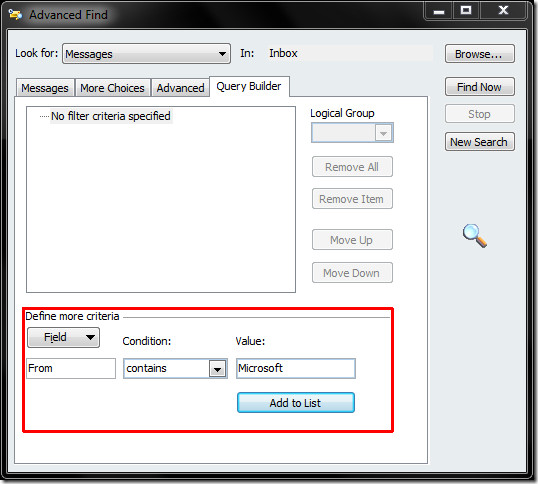
Miután hozzáadta, ismételje meg az eljárást, hogy hozzáadjon egy új karakterláncot, amelyet meg akar keresni, és kattintson rá Listához ad.
Esetünkben meg akarjuk találni az összes levelet, amelyet a Microsoft vagy a YouTube kap. Tehát hozzáadjuk a Microsoft-ot és a YouTube-ot keresési húrként. Tól től Logikai csoport legördülő gombbal válassza ki a kívánt opciót (ÉS, VAGY). Kiválasztjuk VAGY a lehetőségek közül.
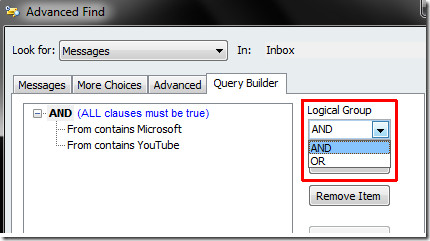
Kattintson az ablak jobb oldalán található elemre Keresse meg most gombra kattintva kezdheti meg a karakterlánc keresését alkalmazott feltételek mellett
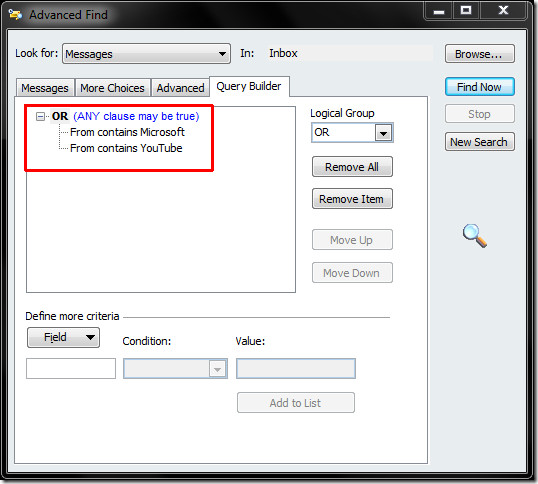
Az alsó ablaktáblában a kívánt keresési eredményeket kapja az alkalmazott feltételek mellett.
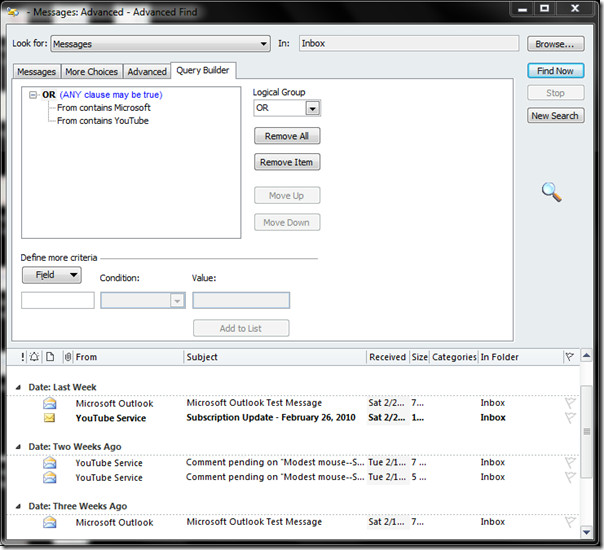
Kiegészítő megjegyzés: Hozzá kell adnunk a rendszerleíró kulcsot, mivel ez hozzáadja a Query Builder fület az Advanced Find párbeszédpanelen. Alapértelmezés szerint a Query Builder fül nem található az Összetett keresés részben.
Ön is érdekli a nagy fájlok küldésének módját az Outlook 2010 alkalmazásban.













Hozzászólások